Prestaties van rapporten bewaken in Power BI
Bewaak de rapportprestaties in Power BI Desktop met behulp van de Performance Analyzer-. Bewaking helpt u te leren waar de knelpunten zich bevinden en hoe u de rapportprestaties kunt verbeteren.
Bewakingsprestaties zijn relevant in de volgende situaties:
- Het vernieuwen van uw importgegevensmodel is traag.
- Uw DirectQuery- of Live Connection-rapporten zijn traag.
- Uw modelberekeningen zijn traag.
Trage queries of rapportweergaven moeten een centraal punt van voortdurende optimalisatie zijn.
Notitie
Performance Analyzer kan niet worden gebruikt om PPU-activiteiten of -capaciteit (Premium Per User) te bewaken.
Gebruik Querydiagnose
Gebruik Querydiagnose in Power BI Desktop om te bepalen wat Power Query doet bij het bekijken of toepassen van query's. Gebruik de functie Diagnose Stap verder om gedetailleerde evaluatiegegevens voor elke stap in de query vast te leggen. De resultaten worden beschikbaar gesteld in een Power Query en u kunt transformaties toepassen om de uitvoering van query's beter te begrijpen.
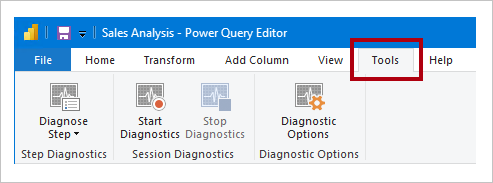
Performance Analyzer gebruiken
Gebruik Performance Analyzer- in Power BI Desktop om erachter te komen hoe elk van uw rapportelementen, zoals visuals en DAX-formules, presteert. Het is vooral handig om te bepalen of het de query of de visuele weergave is die bijdraagt aan prestatieproblemen.
SQL Server Profiler gebruiken
U kunt ook SQL Server Profiler gebruiken om query's te identificeren die traag zijn.
Notitie
SQL Server Profiler is beschikbaar als onderdeel van SQL Server Management Studio.
Gebruik SQL Server Profiler wanneer uw gegevensbron een van de volgende opties is:
- SQL Server
- SQL Server Analysis Services
- Azure Analysis Services
Voorzichtigheid
Power BI Desktop biedt ondersteuning voor het maken van verbinding met een diagnostische poort. Met de diagnostische poort kunnen andere hulpprogramma's verbindingen maken om traceringen uit te voeren voor diagnostische doeleinden. Het aanbrengen van wijzigingen in het Power Desktop-gegevensmodel wordt alleen ondersteund voor specifieke bewerkingen. Andere wijzigingen in het gegevensmodel met bewerkingen die niet worden ondersteund, kunnen leiden tot beschadiging en gegevensverlies.
Volg deze instructies om een SQL Server Profiler-tracering te maken:
- Open uw Power BI Desktop-rapport (zodat u de poort in de volgende stap gemakkelijk kunt vinden, sluit u alle andere geopende rapporten).
- Als u wilt bepalen welke poort wordt gebruikt door Power BI Desktop, in PowerShell (met beheerdersbevoegdheden) of bij de opdrachtprompt, voert u de volgende opdracht in:
De uitvoer is een lijst met toepassingen en hun open poorten. Zoek de poort die door msmdsrv.exewordt gebruikt en noteer deze voor later gebruik. Dit is uw exemplaar van Power BI Desktop.netstat -b -n - Sql Server Profiler verbinden met uw Power BI Desktop-rapport:
- Open SQL Server Profiler.
- Selecteer in SQL Server Profiler in het menu BestandNieuwe tracering.
- Selecteer Analysis Services-voor servertype.
- Voer voor servernaamlocalhost in: [poort die eerder is vastgelegd].
- Klik op uitvoeren—nu is de SQL Server Profiler-tracering live en profileert deze actief de Power BI Desktop-query's.
- Terwijl Power BI Desktop-query's worden uitgevoerd, ziet u hun respectieve duur en CPU-tijden. Afhankelijk van het gegevensbrontype ziet u mogelijk andere gebeurtenissen die aangeven hoe de query is uitgevoerd. Met deze informatie kunt u bepalen welke query's de knelpunten zijn.
Een voordeel van het gebruik van SQL Server Profiler is dat het mogelijk is om een SQL Server-databasetracering (relationele) op te slaan. De trace kan een invoer worden voor de Database Engine Tuning Advisor. Op deze manier kunt u aanbevelingen ontvangen voor het afstemmen van uw gegevensbron.
Premium-statistieken monitoren
Bewaak de prestaties van inhoud die is geïmplementeerd in de Power BI Premium-capaciteit van uw organisatie met behulp van de app Fabric Capacity Metrics.
Verwante inhoud
Raadpleeg de volgende bronnen voor meer informatie over dit artikel:
- Querydiagnose
- Performance Analyzer-
- Problemen met rapportprestaties oplossen in Power BI-
- Vragen? Vraag het de Fabric Community
- Suggesties? Ideeën bijdragen om Fabric- te verbeteren